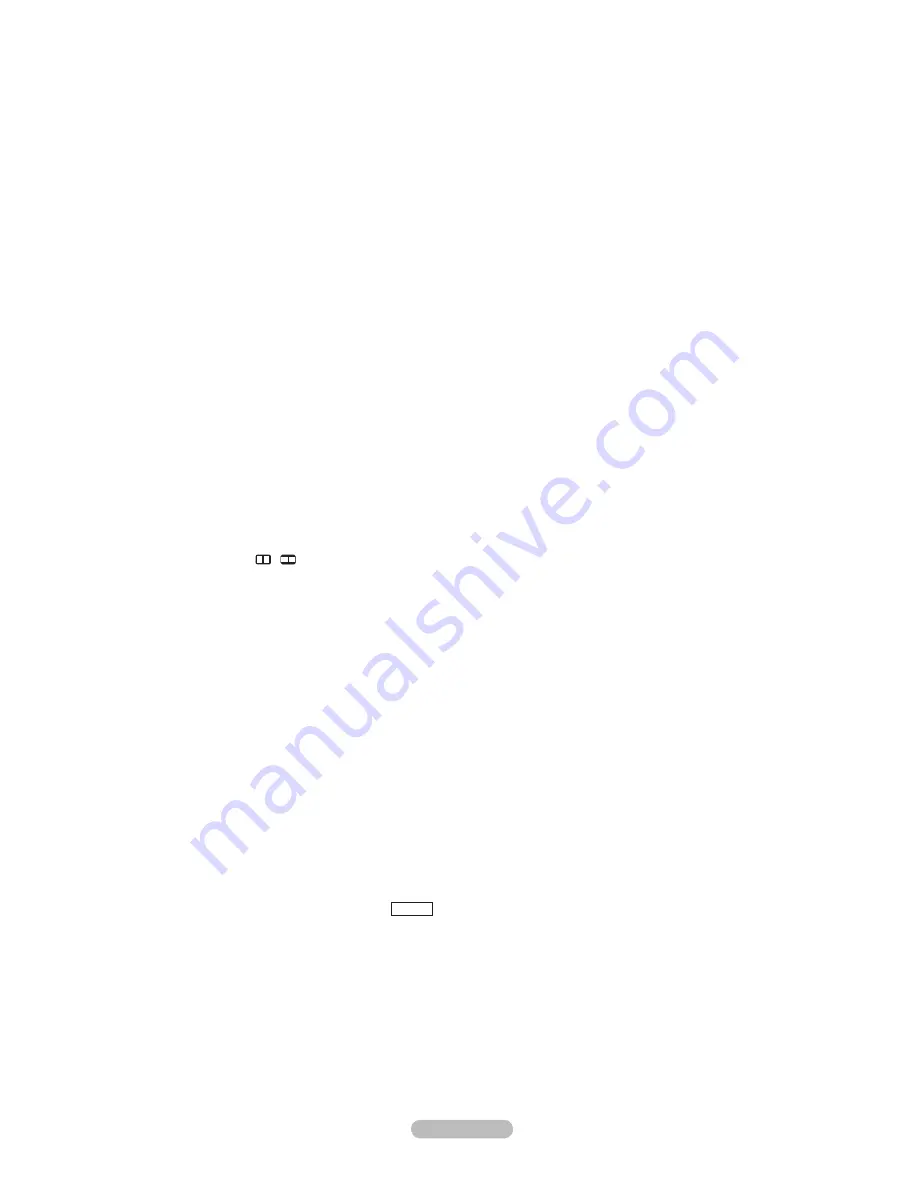
Norsk - 1
Størrelse
Du kan velge den bildestørrelsen som passer best til dine behov.
Trykk på
TOOLS
-knappen for å vise menyen
Verktøy
.
Du kan også angi størrelse ved å velge
Verktøy →Bildestørrelse
.
Autobredde
: Justerer automatisk bildestørrelsen til forholdet “
1:
”.
1:
: Justerer bildestørrelsen til 16:9 som passer for DVDer eller bredskjermkringkasting.
Bred zoom
: Forstørrer bildestørrelsen mer enn 4:3.
Zoom
: Forstørrer 16:9-bredskjermbildet (i loddrett retning) for at det skal passe til skjermstørrelsen.
4:3
: Dette er standardinnstillingen for videofilm eller normal kringkasting.
Fargeområde
: Bruk denne funksjonen til å se det fullstendige bildet uten avkutting ved HDMI- (720p/1080i/1080p) eller
Komponent-innsignaler (1080i/1080p).
Avhengig av innsignalets kilde kan alternativene for Bildestørrelse variere.
Elementene kan variere, avhengig av hvilken modus som er valgt.
I PC-modus kan bare modusene
1:
og
4:3
justeres.
Innstillingene kan justeres og lagres for hver ekstern enhet som du har tilkoblet til en inngang på TV-en.
Midlertidig bildelagring kan oppstå når du viser et statisk bilde på apparatet i mer enn to timer.
Bred zoom
: Trykk på ► for å velge
Plassering
, og trykk deretter på
ENTER
E
-knappen. Trykk på ▲ eller ▼ for å
flytte skjermbildet opp- eller nedover. Trykk deretter på
ENTER
E
-knappen.
Zoom
: Trykk på ► for å velge
Plassering
, og trykk deretter på
ENTER
E
-knappen. Trykk på ▲ eller ▼ for å flytte
bildet opp- eller nedover. Trykk deretter på
ENTER
E
-knappen. Trykk på ► for å velge
Størrelse
, og trykk deretter på
ENTER
E
-knappen. Trykk på ▲ eller ▼ for å forstørre eller forminske bildestørrelsen i loddrett retning. Trykk deretter
på
ENTER
E
-knappen.
Etter å ha valgt
Fargeområde
i HDMI- (1080i / 1080p) eller Component-modus (1080i / 1080p): Velg
Plassering
ved å
trykke på ◄ eller ►. Bruk ▲, ▼, ◄ eller ► til å flytte bildet.
Reset: Trykk på ◄ eller ► for å velge
Tilbakestill
, og trykk deretter på
ENTER
E
-knappen. Du kan starte
innstillingen.
Hvis du bruker funksjonen
Fargeområde
med HDMI 720p-inngang, vil en linje kuttes øverst, nederst til venstre og til
høyre i overskanningsfunksjonen.
Når dobbel ( , )-modus er angitt i PIP, kan du ikke stille inn bildestørrelse.
Skjermmodus → 16:9 /
Bred zoom / Zoom / 4:3
Hvis bildestørrelsen stilles inn på
Autobredde
på et TV-apparat med 16:9-bildeformat, kan du velge bildestørrelsen du vil
bruke til å vise 4:3 WSS (Wide Screen Service)-bilder. Hvert enkelt europeisk land krever ulike bildestørrelser, og denne
funksjonen er ment for valg av bildestørrelse.
1:
: Angir bildeformatet til 16:9 bred modus.
Bred zoom
: Forstørrer bildestørrelsen mer enn 4:3.
Zoom
: Forstørrer bildet vertikalt på skjermen.
4:3
: Stiller inn bildet på normal 4:3-modus.
Denne funksjonen er tilgjengelig i
Autobredde
-modus.
Denne funksjonen er ikke tilgjengelig i
PC
-,
Komponent
- eller
HDMI
-modus.
Digital NR → Av / Lav / Medium / Høy / Auto
Hvis kringkastingssignalet TV-apparatet mottar er svakt, kan du aktivere funksjonen Digital NR for å redusere støy eller
skygger på skjermen.
Når signalet er svakt, velger du ett av de andre alternativene til best mulig bilde vises.
DNIe → Av / Demo / På
Dette TV-apparatet har en DNIe-funksjon som gir høy visningskvalitet. Hvis du angir DNIe til på, kan du se på skjermen med
DNIe-funksjonen aktivert. Hvis du angir DNIe til Demo, kan du se DNIe og et vanlig bilde på skjermen samtidig. Med denne
funksjonen kan du se forskjellen på visningskvaliteten.
DNIe™ (Digital Natural Image engine) DNIe™
Denne funksjonen gir deg et mer detaljert bilde med tredimensjonal støyreduksjon og bedre detaljer, kontrast og hvitfunksjon.
En ny algoritme for bildekompensasjon gjør bildet lysere, skarpere og mer detaljert. DNIe™-teknologien får det beste ut av
signalene.
Denne funksjonen er ikke tilgjengelig i
Film
- og
Standard
-modus.
Svartnivå for HDMI → Normal / Lav
Du kan velge svartnivå direkte på skjermen for å justere skjermdybden.
Denne funksjonen er bare er aktiv når det eksterne innsignalet kobler seg til HDMI (RGB-signaler).
T
•
•
•
•
•
•
N
N
N
N
N
N
N
N
N
N
N
•
•
•
•
N
N
N
N
N
N
Содержание PS50A766
Страница 72: ...This page is intentionally left blank ...










































